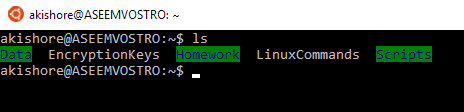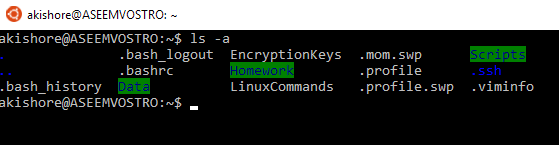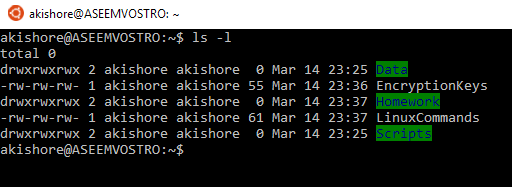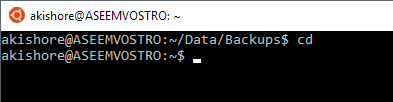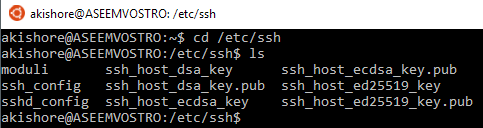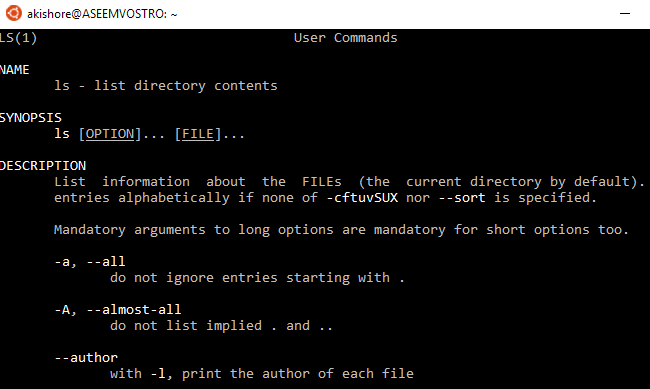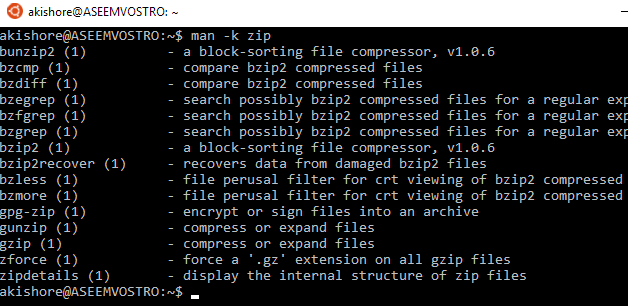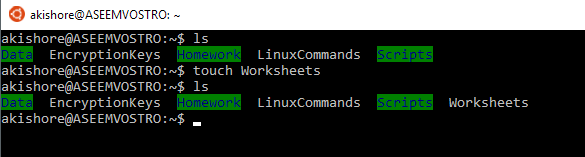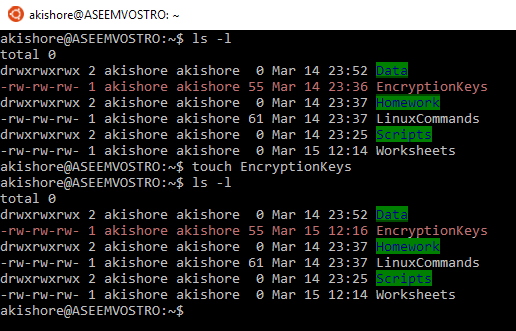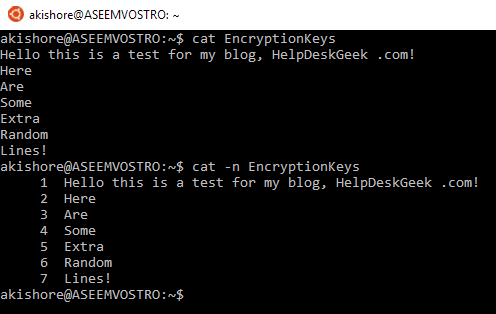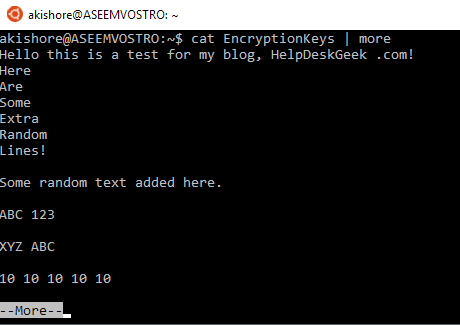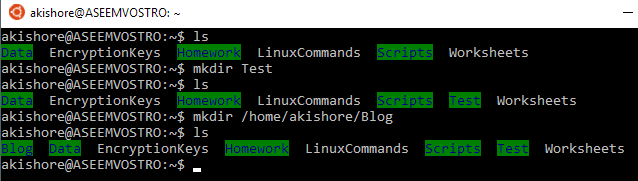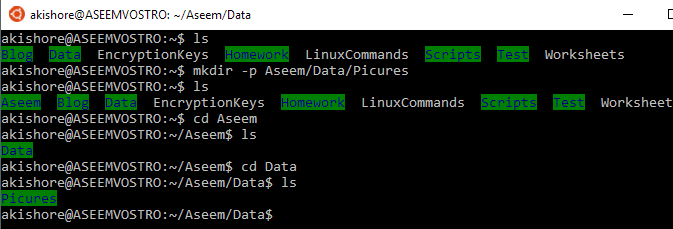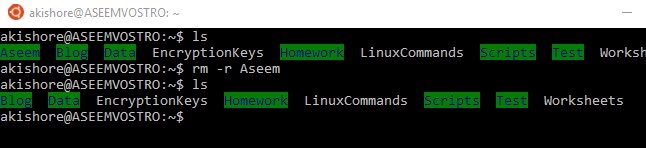Wenn Sie Linux noch nicht kennen, kann die Verwendung des Terminals etwas überwältigend sein. Neue Linux-Distributionen wie Linux Mint haben großartige grafische Oberflächen, aber das Herz von Linux ist der Kernel und das bedeutet, dass man die Befehlszeile benutzt.
Selbst wenn Sie ein Windows-Benutzer sind, müssen Sie wahrscheinlich einen öffnen Eingabeaufforderungsfenster an einem bestimmten Punkt in Ihrem Leben, um eine Aufgabe auszuführen. Mit der neuesten Version von Windows, Windows 10, können Sie sogar die Ubuntu Bash-Shell in Windows installieren und Linux-Befehle direkt von Windows ausführen!
In diesem Artikel werde ich auf einige wirklich grundlegende Linux-Versionen eingehen Befehle, die in fast allen Distributionen von Linux üblich sind. Da die Bash-Shell die beliebteste und die von mir verwendete Shell ist, verwende ich diese Syntax für alle Befehle. Außerdem werde ich einige der nützlichsten Argumente für jeden Befehl erwähnen, aber es gibt viele weitere, die in den man-Seiten zu finden sind.
1. ls (Listeninhalt)
Meiner Meinung nach ist der erste Befehl, den Sie kennen sollten, der Befehl ls. Dieser Befehl listet den Inhalt des aktuellen Arbeitsverzeichnisses auf. Wenn Sie nur ls eingeben und die Eingabetaste drücken, erhalten Sie eine sehr einfache Liste von Dateien und Ordnern im aktuellen Verzeichnis.
Am häufigsten Linux-Distributionen werden Verzeichnisse in einer anderen Farbe wie grün hervorgehoben. Dateien werden normalerweise die Standardfarbe der Shell-Eingabeaufforderung sein, die in meinem Fall grau ist. Ohne irgendwelche Argumente ist ls irgendwie langweilig. Wenn Sie -amit ls verwenden, können Sie alle versteckten Dateien sehen.
Alles, was beginnt mit einem Punkt ist eine versteckte Datei oder ein verstecktes Verzeichnis. Die versteckten Verzeichnisse haben alle eine dunkelblaue Farbe, die kaum zu sehen ist. Ein weiteres nützliches Argument ist die -lOption, wie unten gezeigt.
Dies gibt Ihnen eine lange Liste von Dateien und Ordner mit viel mehr Informationen wie Berechtigungen, Links, Benutzer, Gruppe, Größe und Datum der letzten Änderung. Wenn Sie nicht sicher sind, wie die Berechtigungen zu interpretieren sind, lesen Sie meinen Beitrag auf Linux-Berechtigungen verstehen.
2. cd (Change Directory)
Sobald Sie den Inhalt eines Verzeichnisses auflisten können, ist es hilfreich zu wissen, wie Sie in ein anderes Verzeichnis wechseln. Standardmäßig starten Sie immer in Ihrem Home-Verzeichnis, wenn Sie eine Bash-Shell öffnen. Dies wird durch das Tilde-Symbol (~) in der Shell-Eingabeaufforderung angezeigt.
Mit dem Befehl cdändern Sie Verzeichnisse in Linux. Es gibt wirklich nicht viel zu lernen mit CD, aber es gibt ein paar Abkürzungen. Ein gutes ist einfach CD eingeben und Enter drücken. Dies bringt Sie immer zum Home-Verzeichnis, egal wo Sie sind.
Sie können auch einen absoluten Pfad verwenden, wenn Sie möchten In ein Verzeichnis gelangen, das nicht über einen relativen Pfad erreichbar ist. Im folgenden Beispiel muss ich einen absoluten Pfad verwenden, der bei root (/)beginnt, um zu etc / ssh zu gelangen.
3. man (Hilfeseiten)
Der Befehl man ist wahrscheinlich einer der nützlichsten Befehle in Linux. Selbst fortgeschrittene Linux-Benutzer können sich nicht an jedes Argument eines Linux-Befehls erinnern. Die man-Seiten geben Ihnen detaillierte Informationen über die verschiedenen Argumente für einen Befehl.
Die Syntax ist auch sehr einfach. Es ist nur der Mensch gefolgt von dem Befehl, über den Sie etwas erfahren möchten. Im obigen Screenshot habe ich einen man lserstellt, um mehr über den ls-Befehl zu erfahren. Ein nützliches Argument für den Menschen ist -k, mit dem Sie alle Befehle mit einem Schlüsselwort durchsuchen können.
Oben habe ich nach dem Schlüsselwort zipgesucht und alle Befehle mit dem Wort zipim Befehlsnamen oder in der Beschreibung zurückgegeben. Dies ist ein praktischer Weg, um Befehle zu finden, über die Sie vielleicht noch nichts wissen.
Zusammen mit man können Sie einen anderen Befehl namens infoverwenden, um weitere Beispiele zur Verwendung eines Befehls zu erhalten . Geben Sie einfach den Befehl infoein, um die Infoseite für diesen Befehl aufzurufen.
4. touch (Create File)
Wenn Sie schnell eine neue Datei erstellen möchten, verwenden Sie am besten den Befehl touch. In Wirklichkeit wird der Touch-Befehl verwendet, um den Zeitstempel einer Datei zu ändern, aber eine andere Möglichkeit besteht darin, eine neue Datei zu erstellen.
There Es gibt viele Möglichkeiten, Dateien unter Linux zu erstellen, und später werden Sie wahrscheinlich nie mit Berührung eine Datei erstellen, aber am Anfang ist es sehr praktisch.
Wenn eine Datei bereits existiert, wenn der Touch-Befehl verwendet wird, aktualisiert sie einfach den letzten Zugriff und den letzten geänderten Zeitstempel für die Datei, wie oben gezeigt.
5. cat (Dateien verbinden und drucken)
Ein weiterer nützlicher Befehl ist der Befehl cat. Die Hauptfunktion von cat besteht darin, mehrere Dateien zu verketten, aber es kann auch verwendet werden, um den Inhalt einer Datei auf die Standardausgabe (das ist der Bildschirm) zu drucken.
Sie können das Argument -nverwenden, um der Ausgabe Zeilennummern hinzuzufügen. Wenn Sie die Option -bverwenden, fügt sie Zeilen nur Zeilennummern hinzu, die nicht leer sind. Wenn Sie cat für eine Datei verwenden, die länger als die Höhe Ihres Terminalfensters ist, wird nur der untere Teil der Datei angezeigt. Sie können die Ausgabe von cat an den lessoder den more-Befehl weiterleiten, um den Inhalt einer Datei Seite für Seite anzuzeigen.
6. mkdir (Verzeichnis erstellen)
Irgendwann möchten Sie Verzeichnisse erstellen, um Ihre Daten besser zu organisieren. Hier kommt der Befehl mkdirzum Einsatz. Sie können relativ oder absolut verwenden Pfade zum Erstellen von Verzeichnissen mit diesem Befehl.
Im obigen Beispiel habe ich zwei Verzeichnisse in meinem Home-Verzeichnis mit einem relativen Pfad und erstellt ein absoluter Pfad. Wenn Sie mehrere hierarchische Verzeichnisse gleichzeitig erstellen müssen, müssen Sie das Argument -pverwenden.
In Im obigen Beispiel habe ich das Argument -p verwendet, um die Verzeichnisse Aseem, Data und Pictures auf einmal zu erstellen, obwohl keine von ihnen existierte.
7. rm (Remove)
Der Befehl rmist ein mächtiger Befehl, der zum Entfernen von Dateien und Verzeichnissen verwendet werden kann. Der Befehl rm kann Verzeichnisse entfernen, in denen sich Dateien und Verzeichnisse befinden.
Um eine Datei zu entfernen, geben Sie einfach den Dateinamen ein. Wenn Sie ein Verzeichnis entfernen müssen, das nicht leer ist, müssen Sie das Argument -rverwenden. Es ist auch eine gute Idee, die Argumente -iund -vzu verwenden, wenn Sie rm verwenden, da Sie vor dem Löschen gefragt werden.
Das sind also sieben wirklich einfache, aber gebräuchliche Befehle, die Sie in Linux benötigen, um loszulegen. Es gibt noch viel mehr und ich werde bald mehr Anfängerartikel über weitere Befehle und deren Verwendung veröffentlichen. Wenn Sie Fragen haben, schreiben Sie einen Kommentar. Viel Spaß!